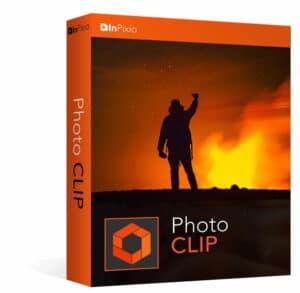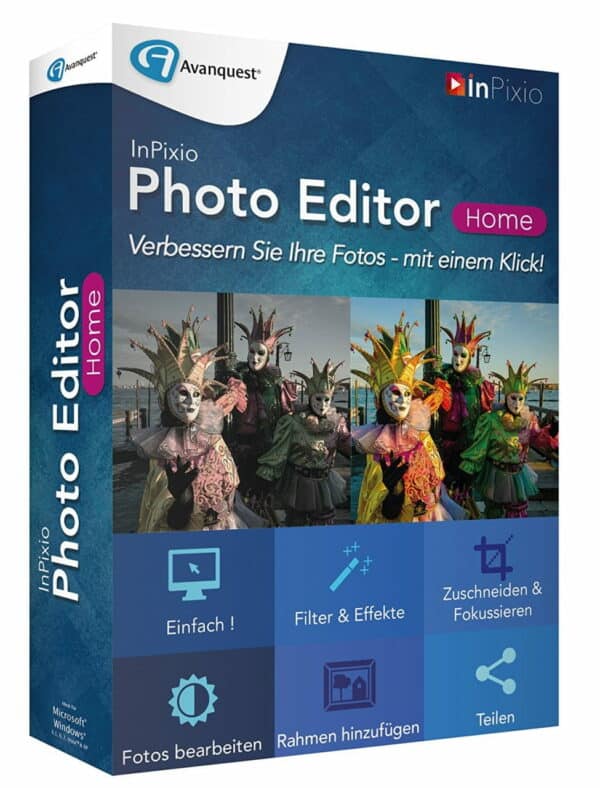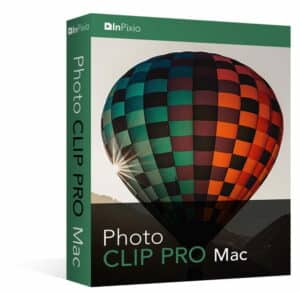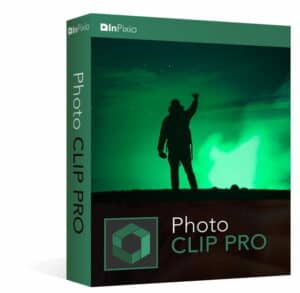Movavi Screen Recorder 11 für Mac OS – Halte deine Ideen fest und teile sie mit der Welt!
Kennst du das Gefühl, wenn du eine brillante Idee hast, einen Moment erleben möchtest, der für immer festgehalten werden sollte, oder einfach nur eine Anleitung erstellen möchtest, die wirklich hilft? Mit Movavi Screen Recorder 11 für Mac OS verwandelst du deine Visionen in Realität – mühelos und in beeindruckender Qualität. Dieses Tool ist mehr als nur eine Bildschirmaufnahme-Software; es ist dein kreativer Partner, der dir hilft, deine Geschichten zu erzählen, dein Wissen zu teilen und unvergessliche Momente zu bewahren.
Ob für professionelle Schulungen, fesselnde Gaming-Sessions, informative Tutorials oder einfach nur zum Festhalten lustiger Videoanrufe mit Freunden – Movavi Screen Recorder 11 bietet dir die Flexibilität und die Funktionen, die du brauchst, um deine Ziele zu erreichen. Lass uns eintauchen in die Welt der Möglichkeiten, die dir diese Software eröffnet!
Deine Vorteile auf einen Blick:
- Einfache Bedienung: Intuitive Benutzeroberfläche für schnelle Ergebnisse, auch ohne Vorkenntnisse.
- Hochwertige Aufnahmen: Nimm deinen Bildschirm in Full HD mit bis zu 60 Bildern pro Sekunde auf.
- Vielfältige Aufnahmemodi: Wähle zwischen Vollbild-, Fenster- oder benutzerdefinierten Bereichsaufnahmen.
- Integrierte Bearbeitungswerkzeuge: Schneide, bearbeite und verfeinere deine Aufnahmen direkt in der Software.
- Audio-Aufnahme: Nimm System- und Mikrofon-Audio gleichzeitig oder separat auf.
- Webcam-Overlay: Füge Webcam-Aufnahmen hinzu, um deine Videos persönlicher zu gestalten.
- Geplante Aufnahmen: Starte Aufnahmen automatisch zu einem bestimmten Zeitpunkt.
- Direktes Teilen: Lade deine Videos direkt auf YouTube, Vimeo oder andere Plattformen hoch.
Entdecke die unendlichen Möglichkeiten von Movavi Screen Recorder 11
Stell dir vor, du könntest deine Online-Meetings und Webinare in kristallklarer Qualität aufnehmen, um sie später mit Kollegen zu teilen oder als Referenzmaterial zu nutzen. Oder du erstellst packende Videospiel-Let’s-Plays, die deine Zuschauer begeistern und deine Community vergrößern. Mit Movavi Screen Recorder 11 ist all das und noch viel mehr möglich!
Die Software ist nicht nur ein Werkzeug für Profis. Auch für den privaten Gebrauch bietet sie unzählige Vorteile. Halte wertvolle Momente mit deinen Liebsten fest, erstelle persönliche Video-Botschaften oder teile dein Wissen und deine Leidenschaften mit der Welt. Die Möglichkeiten sind grenzenlos!
Die wichtigsten Funktionen im Detail:
Movavi Screen Recorder 11 bietet eine Vielzahl an Funktionen, die deine Bildschirmaufnahmen auf das nächste Level heben:
- Präzise Bereichsauswahl: Definiere exakt den Bereich deines Bildschirms, den du aufnehmen möchtest. Kein unnötiges Zuschneiden mehr!
- Anpassbare Aufnahmeeinstellungen: Passe die Auflösung, Bildrate und Audioqualität an deine Bedürfnisse an.
- Maus- und Tastatur-Visualisierung: Hebe deine Mausbewegungen und Tastatureingaben hervor, um deine Tutorials verständlicher zu gestalten.
- Effekte und Anmerkungen: Füge Pfeile, Texte und andere Elemente hinzu, um deine Aufnahmen zu kommentieren und zu veranschaulichen.
- Audio-Optimierung: Entferne Hintergrundgeräusche und passe die Lautstärke an, um eine optimale Klangqualität zu erzielen.
- Schnelle Konvertierung: Speichere deine Aufnahmen in verschiedenen Formaten, wie MP4, AVI, MOV und mehr.
So einfach geht’s:
Die Bedienung von Movavi Screen Recorder 11 ist kinderleicht. Folge einfach diesen Schritten:
- Starte die Software: Öffne Movavi Screen Recorder 11 auf deinem Mac.
- Wähle den Aufnahmebereich: Bestimme, ob du den gesamten Bildschirm, ein einzelnes Fenster oder einen benutzerdefinierten Bereich aufnehmen möchtest.
- Passe die Einstellungen an: Wähle die gewünschte Auflösung, Bildrate und Audioquelle.
- Starte die Aufnahme: Klicke auf den „REC“-Button, um die Aufnahme zu starten.
- Beende die Aufnahme: Klicke erneut auf den „REC“-Button oder verwende die Tastenkombination, um die Aufnahme zu beenden.
- Bearbeite und speichere: Schneide deine Aufnahme, füge Effekte hinzu und speichere sie im gewünschten Format.
Technische Daten im Überblick:
| Betriebssystem: | Mac OS X 10.13 oder höher |
|---|---|
| Prozessor: | Intel® oder AMD® Prozessor, 64-Bit |
| Arbeitsspeicher: | 2 GB RAM |
| Festplattenspeicher: | 500 MB freier Festplattenspeicher für die Installation, 2 GB für den laufenden Betrieb |
| Grafikkarte: | Intel® HD Graphics 2000, NVIDIA® GeForce® Serie 8 und 8M, AMD Radeon™ HD 2000 |
| Bildschirmauflösung: | 1280 × 768 Bildschirmauflösung, 32-Bit-Farbe |
Werde Teil der Movavi-Community!
Mit Movavi Screen Recorder 11 erwirbst du nicht nur eine leistungsstarke Software, sondern auch Zugang zu einer lebendigen Community von Kreativen und Wissensvermittlern. Teile deine Aufnahmen, tausche dich mit anderen Nutzern aus und lass dich von neuen Ideen inspirieren.
Wir glauben daran, dass jeder die Möglichkeit haben sollte, seine Geschichten zu erzählen und sein Wissen zu teilen. Movavi Screen Recorder 11 ist dein Schlüssel, um diese Vision zu verwirklichen.
Investiere in deine Kreativität – jetzt!
Worauf wartest du noch? Bestelle Movavi Screen Recorder 11 für Mac OS noch heute und entdecke die unendlichen Möglichkeiten der Bildschirmaufnahme. Lass deiner Kreativität freien Lauf und teile deine Ideen mit der Welt!
FAQ – Häufig gestellte Fragen zu Movavi Screen Recorder 11
Hier findest du Antworten auf einige der häufigsten Fragen zu Movavi Screen Recorder 11:
F: Kann ich mit Movavi Screen Recorder 11 auch Audio aufnehmen?
A: Ja, du kannst sowohl System-Audio als auch Audio über dein Mikrofon aufnehmen. Du kannst wählen, ob du beides gleichzeitig oder separat aufnehmen möchtest.
F: Unterstützt die Software auch die Aufnahme von Webcam-Videos?
A: Ja, du kannst deine Webcam-Aufnahme als Overlay in deine Bildschirmaufnahme einfügen, um deine Videos persönlicher zu gestalten.
F: Kann ich die Aufnahme auch planen, sodass sie automatisch zu einem bestimmten Zeitpunkt startet?
A: Ja, die Software bietet eine Funktion zur geplanten Aufnahme, mit der du den Startzeitpunkt und die Dauer der Aufnahme festlegen kannst.
F: In welchen Formaten kann ich meine Aufnahmen speichern?
A: Movavi Screen Recorder 11 unterstützt eine Vielzahl von Formaten, darunter MP4, AVI, MOV, MKV und mehr.
F: Gibt es eine Testversion von Movavi Screen Recorder 11?
A: Ja, du kannst eine kostenlose Testversion herunterladen, um die Software vor dem Kauf auszuprobieren. Die Testversion ist jedoch in ihrer Funktionalität eingeschränkt und fügt deinen Aufnahmen ein Wasserzeichen hinzu.
F: Ist Movavi Screen Recorder 11 einfach zu bedienen?
A: Ja, die Software verfügt über eine intuitive Benutzeroberfläche, die auch für Anfänger leicht zu verstehen ist. Es sind keine Vorkenntnisse erforderlich.
F: Bietet Movavi auch Support, wenn ich Fragen oder Probleme habe?
A: Ja, Movavi bietet umfassenden Support über seine Website, einschließlich FAQs, Tutorials und eines Kundensupport-Teams, das dir bei Fragen gerne weiterhilft.